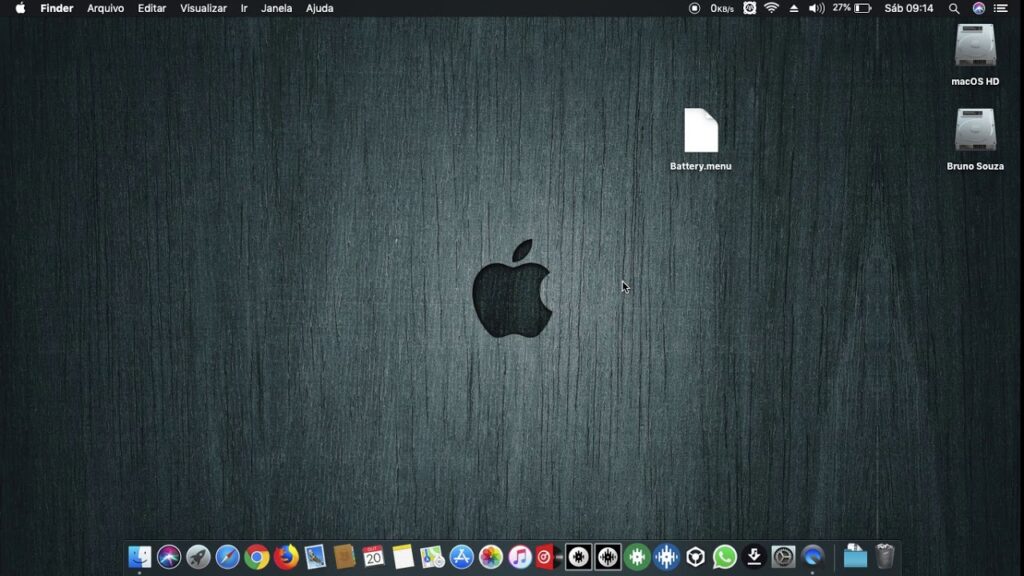
O MacBook é um dos laptops mais populares do mercado e é conhecido pela sua durabilidade e longa duração da bateria. No entanto, pode ser frustrante quando você não sabe quanto tempo ainda resta na bateria do seu MacBook. Saber quanto tempo a bateria ainda tem antes de precisar ser recarregada é importante para planejar seu uso e evitar ficar sem energia no meio de uma tarefa importante. Neste artigo, vamos explorar diferentes maneiras de verificar o tempo restante estimado da bateria do seu MacBook.
Descubra onde verificar o ciclo da bateria do seu dispositivo – Guia completo
Se você é usuário de um MacBook, provavelmente já se perguntou quanto tempo ainda resta na bateria do seu dispositivo. Saber o tempo restante é importante para planejar suas atividades, mas você sabia que também é possível verificar o ciclo da bateria?
O ciclo da bateria é o número de vezes que a bateria do seu dispositivo foi completamente carregada e descarregada. Conforme a bateria envelhece, seu ciclo de vida diminui, o que pode afetar a vida útil da bateria. Por isso, é importante verificar o ciclo da bateria do seu MacBook regularmente.
Para verificar o ciclo da bateria do seu MacBook, siga estas etapas:
- Abra o menu Apple na parte superior esquerda da tela.
- Clique em “Sobre Este Mac”.
- Clique em “Relatório do Sistema”.
- Selecione “Alimentação” no menu à esquerda.
- Procure pelo campo “Ciclos da Bateria”. Aqui você encontrará o número de ciclos que a bateria do seu MacBook já passou.
Se você perceber que o ciclo da bateria do seu MacBook está alto, pode ser um sinal de que é hora de substituir a bateria. Lembre-se de que a vida útil da bateria varia de acordo com o uso e a idade do dispositivo.
Verificar o ciclo da bateria do seu MacBook é uma maneira fácil de monitorar a saúde da sua bateria e prolongar sua vida útil. Certifique-se de verificar regularmente e considerar a substituição da bateria se necessário.
Descubra a vida útil do seu MacBook: tempo de vida e dicas de manutenção
Se você é um usuário de MacBook, é importante saber a vida útil do seu dispositivo e como mantê-lo em bom estado. Afinal, um MacBook pode ser um investimento significativo e você quer garantir que ele dure pelo tempo que você precisa.
Para descobrir o tempo de vida útil do seu MacBook, você pode verificar a data de fabricação e comparar com a expectativa média de vida útil de um MacBook. Além disso, existem algumas dicas de manutenção que podem ajudar a prolongar a vida útil do seu dispositivo, como manter a bateria em bom estado e manter o software atualizado.
Uma das coisas mais importantes que você pode fazer para manter o seu MacBook funcionando bem é cuidar da bateria. É importante evitar deixar a bateria descarregar completamente e recarregá-la regularmente. Também é recomendável evitar expor o MacBook a temperaturas extremas, pois isso pode afetar a vida útil da bateria.
Além disso, manter o software do seu MacBook atualizado pode ajudar a garantir que ele esteja funcionando com eficiência máxima. Isso pode ajudar a prolongar a vida útil do dispositivo, já que o software atualizado geralmente é mais otimizado e pode ser menos exigente em termos de recursos do sistema.
Em resumo, se você quer garantir que o seu MacBook dure pelo tempo que você precisa, é importante cuidar da bateria e manter o software atualizado. Com essas dicas de manutenção simples, você pode ajudar a prolongar a vida útil do seu MacBook e garantir que ele continue funcionando bem por muitos anos.
Descubra a duração da bateria do MacBook Air M1: Um guia completo
Se você é um usuário de MacBook Air M1, provavelmente quer saber quanto tempo a bateria do seu dispositivo vai durar. A boa notícia é que é possível obter uma estimativa precisa do tempo restante da bateria.
Para descobrir a duração da bateria do MacBook Air M1, basta clicar no ícone da bateria na barra de menu. Lá, você verá uma estimativa do tempo restante da bateria em horas e minutos.
Além disso, o MacBook Air M1 possui um recurso chamado “Gerenciamento de energia” que ajuda a prolongar a duração da bateria. Esse recurso ajusta automaticamente o brilho da tela, reduz a atividade em segundo plano e desativa recursos não utilizados.
Para acessar o Gerenciamento de energia, vá em Preferências do sistema > Economia de energia. Lá, você pode escolher entre dois modos de economia de energia: “Economia de energia” e “Economia de energia automática”. O primeiro desativa recursos como o brilho da tela e Bluetooth, enquanto o segundo ajusta automaticamente as configurações para economizar energia.
Com essas dicas e recursos, você pode ter certeza de que sua bateria durará o máximo possível. Então, aproveite seu MacBook Air M1 sem se preocupar com a duração da bateria!